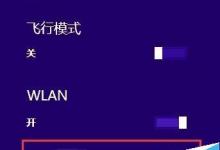电脑显示器上出现检测信号线应该怎么解决?
来源:好再见网 2016-09-15 15:27:13
电脑显示器上出现检测信号线,应该怎么解决?这种情况很多人都遇到过,其实此现象一般属于接触不良,或者设置有误所致,下面专家就为大家详细介绍一下,一起来看看吧!
步骤
1、这类现象通常产生于外接显示器,显示器信号线接触不良等情况,可以关闭显示器、主机的电源之后,再尝试重新插拔一下显示器两头的连接线。

2、再次通电之后,继续检测,如果还是没有解决问题,可以调试显示屏上的按钮(可能是误操作导致的异常)。

3、尝试按AUTO键自动调整。或者使用切换键不停地切换,直至屏幕上出现HDMI2提示时停止(不同的显示器调整菜单是不一样的)。

4、如果是使用笔记本外接显示器,针对不同的显示器有接驳不同的插接口。

5、如果插口不对,可以接驳匹配的转换接头。如果插头、插座接触不良或毁损,也会导致显示器出错。

6、多显示器可以使用Windows+P调出设置菜单。

7、并尝试使用Fn+F4快捷键。

8、直至切换到复制显示模式。
最后,还是不行,那就是显示器、接线、插头、插座的问题了。

本文标签:
上一篇 : 10bit究竟是什么?10bit显示器画质更好?
下一篇 : WinXP电脑显示器出现一闪一闪的情况如何解决?